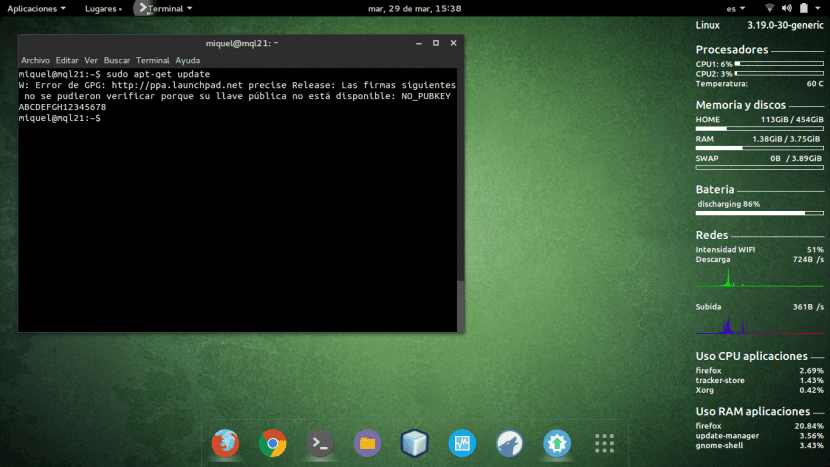
En Ubunlog เราต้องการแสดงให้คุณเห็นว่าเราทำได้อย่างไร แก้ไขข้อบกพร่อง ที่แวบแรกดูเหมือนจะเจ็บปวดในการแก้ไข แต่สามารถแก้ไขได้จริง เรียกใช้คำสั่งสองสามคำสั่ง หรือเพื่อ ผ่านเครื่องมือกราฟิก เราจะพูดถึงเรื่องนี้ด้วย
และบางครั้งเมื่อ เราทำงานกับที่เก็บ (หรือบางแพ็คเกจ) เพื่อติดตั้งอัปเดตหรือแม้แต่อัปเดตรายการที่เก็บของเราผ่าน อัปเดต sudo apt-get เราอาจเห็นข้อผิดพลาดที่เรากล่าวถึงในชื่อบทความนี้ ดังที่เราได้กล่าวไปแล้วว่ามันง่ายมากที่จะแก้ไข เราจะบอกคุณ.
ดังที่คุณเห็นในภาพที่อยู่ในบทความนี้ข้อผิดพลาดที่ปรากฏจะบอกเราดังต่อไปนี้:
W: ข้อผิดพลาด GPG: http://ppa.launchpad.net รุ่นที่แม่นยำ: ไม่สามารถตรวจสอบลายเซ็นต่อไปนี้ได้เนื่องจากไม่มีคีย์สาธารณะของคุณ: NO_PUBKEY ABCDEFGH12345678
วิธีแก้ปัญหาผ่าน Terminal
ในการแก้ปัญหาผ่านเทอร์มินัลเราต้องดูคีย์สาธารณะที่ถูกต้องไปยังเซิร์ฟเวอร์ Ubuntu ที่ปลอดภัยซึ่งเราสามารถทำได้โดยใช้คำสั่งต่อไปนี้:
sudo apt-key adv --keyserver keyserver.ubuntu.com –recv-keys ABCDEFGH12345678
โดยที่ ABCDEFGH12345678 เป็นกุญแจสำคัญที่ข้อผิดพลาดแจ้งให้เราทราบว่ากำลังปฏิเสธเรา
นอกจากนี้ สำหรับแต่ละคีย์ที่เราเห็นว่าปฏิเสธเรา (ซึ่งอาจเป็นได้มากกว่าหนึ่งคำสั่ง) เราต้องดำเนินการคำสั่งต่อไปนี้:
sudo apt-key adv --keyserver keyserver.ubuntu.com –recv-keys
โซลูชันกราฟิก (และผู้จัดการ PPA)
ดังที่เราได้บอกคุณไปแล้วในบทนำของบทความนอกจากนี้ยังมีวิธีการ แก้ไขข้อผิดพลาดนี้แบบกราฟิก ผ่านโปรแกรม และผู้จัดการ PPA. เป็นผู้จัดการพื้นที่เก็บข้อมูล PPA ที่จะดูแลไฟล์ อัปเดตคีย์ทั้งหมดเป็นคีย์ที่ถูกต้องและด้วยเหตุนี้จึงยุติข้อผิดพลาดที่เราต้องการกำจัด ในการติดตั้งเราสามารถทำได้อย่างง่ายดายโดยเรียกใช้:
sudo add-apt-repository ppa: webupd8team / y-ppa-manager
sudo ปรับปรุง apt-get
sudo apt-get ติดตั้ง y-ppa-manager
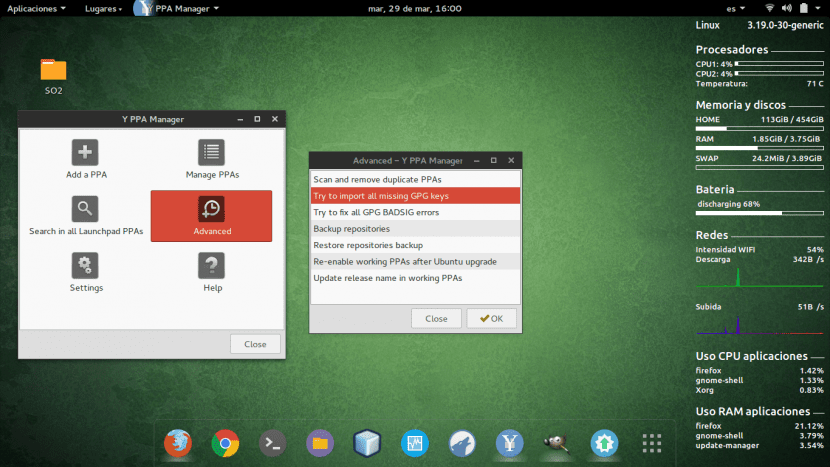
เมื่อติดตั้งแล้วเราต้องป้อน ระดับสูงและเมื่อเข้าไปข้างในเราต้องคลิก ลองนำเข้าคีย์ GPG ทั้งหมดและรอให้กระบวนการเสร็จสิ้น หากทุกอย่างทำงานได้อย่างถูกต้องคีย์ทั้งหมดของเราควรได้รับการกู้คืนโดยไม่มีปัญหาและเมื่อเรารันไฟล์ sudo ปรับปรุง apt-get ข้อผิดพลาดไม่ควรปรากฏให้เราเห็นอีกต่อไป
อย่างไรก็ตามเราหวังว่าบทความนี้จะช่วยคุณกำจัดข้อผิดพลาดที่แปลกมากและดูเหมือนจะแก้ยากในตอนแรก อย่างที่เราเห็นเราสามารถแก้ไขได้จากเทอร์มินัลโดยใช้ apt-สำคัญ หรือผ่านเครื่องมือกราฟิก และผู้จัดการ PPA. หากคุณมีคำถามหรือข้อผิดพลาดยังคงมีอยู่โปรดแจ้งให้เราทราบในส่วนความคิดเห็น จนกว่าจะถึงเวลาต่อไป🙂
ในการแก้ปัญหาผ่าน Terminal ฉันคิดว่าตัวตรวจสอบได้แปลงตัวเลือกที่นำหน้าด้วยเครื่องหมายขีดกลางคู่ "-" เป็น "-"
คำทักทายและขอบคุณสำหรับความช่วยเหลือ
ขออภัยที่สร้างข้อความค้นหาอื่นในหัวข้อนี้ข้อความค้นหาของฉันอยู่ในเมนูการแจ้งเตือนด้านขวาของเดสก์ท็อปสิ่งที่เรียกและหากมีให้สำหรับ Unity คำทักทาย
ฉันแค่อยากจะแสดงความคิดเห็นว่าทั้งสองวิธีที่บทความเปิดเผยนั้นไม่มีข้อผิดพลาด ฉันอธิบาย:
มีอยู่ครั้งหนึ่งฉันมีปัญหานี้และไม่สามารถแก้ไขได้ด้วยวิธีคอนโซลที่บทความเปิดเผยฉันเรียกใช้หลายครั้งฉันแน่ใจว่าฉันทำถูกต้องและไม่มีทาง ฉันอ่านข้อมูลเกี่ยวกับอินเทอร์เน็ตว่าสามารถแก้ไขได้ด้วย y-ppa-manager ฉันลองใช้แล้วและได้รับการแก้ไขในครั้งแรก กล่าวคือพวกเขาเป็นส่วนเสริมมากกว่าวิธีการทางเลือกซึ่งเป็นเรื่องปกติที่คนหนึ่งจะล้มเหลวในชัยชนะอื่น ๆ
ที่กล่าวว่าบังเอิญไม่กี่วันก่อนบทความนี้ได้รับการเผยแพร่ (ในวันที่ 23 มีนาคม 03 โดยเฉพาะ) อีกบทความหนึ่งในหัวข้อเดียวกันนี้ได้รับการเผยแพร่บน ubuntuleon.com (http://www.ubuntuleon.com/2016/03/que-hacer-cuando-te-sale-un-w-error-de.html) ที่ซึ่งวิธีการคอนโซลถูกเปิดเผย เนื่องจากสิ่งนี้เคยเกิดขึ้นกับฉันและวิธีการนั้นไม่ได้ผลสำหรับฉันฉันต้องการแบ่งปันประสบการณ์ของฉันกับ y-ppa-manager ในความคิดเห็นและเพื่อนร่วมงานอีกคนหนึ่งได้เปิดเผยวิธีการที่ก้าวร้าวมากขึ้นเป็นครั้งที่สาม (และอื่น ๆ อีกมากมาย ความเสี่ยงเช่นกันซึ่งเขาเตือน) แต่ก็รวดเร็วกว่าด้วยในกรณีที่สองข้อก่อนหน้านี้ไม่ได้ผล
อาศิรพจน์
ใครช่วยบอกทีว่าฉันได้ Screenlet ของหน้าจอ POST นี้มาได้อย่างไร?
ฉันลองใช้วิธีคอนโซลแล้วไม่ได้ผล ด้วย Y PPA MANAGER ถ้ามันใช้งานได้!
วิธีคอนโซลไม่ได้ผลสำหรับฉัน ผู้จัดการ y-ppa ใช่! ตอนนี้.
มันจะไม่ให้ฉันติดตั้งที่เก็บ แต่ตอนนี้ก็เรียบร้อยแล้ว!
คำสั่งที่ใช้ได้ผลสำหรับฉันมีดังต่อไปนี้:
~ sudo apt-key adv –keyserver keyserver.ubuntu.com –recv (คีย์สาธารณะ)
[keymaster@google.com> » 1 คีย์ย่อยใหม่
gpg: จำนวนที่ประมวลผลทั้งหมด: 1
gpg: คีย์ย่อยใหม่: 1
gpg: ลายเซ็นใหม่: 3]
ทักทายและขอบคุณมาก
ขอบคุณมากฉันสามารถแก้ปัญหาได้ !!!
สวัสดีฉันเกิดขึ้นเมื่อฉันใช้คำสั่งข้อความต่อไปนี้จะปรากฏขึ้นดังนั้นจึงไม่เสร็จสิ้นการให้คีย์ใหม่:
gpg: คีย์ EF0F382A1A7B6500: คีย์สาธารณะ« [ไม่พบ User ID] »นำเข้า
gpg: จำนวนที่ประมวลผลทั้งหมด: 1
gpg: นำเข้า: 1
gpg: คำเตือน: ข้าม 1 คีย์เนื่องจากมีขนาดใหญ่
gpg: คำเตือน: ข้าม 1 คีย์เนื่องจากมีขนาดใหญ่
มีใครรู้บ้างว่าฉันจะแก้ไขขั้นตอนนี้ได้อย่างไร
ขอบคุณมาก
ด้วย Y PPA MANAGER มันทำงานโดยตรง !!! ขอบคุณมากฉันคิดจะถอนการติดตั้งทุกอย่างแล้ว! 🙂
…ขอบคุณฉันคิดจะถอนการติดตั้งทุกอย่างแล้ว !!! 🙂และด้วย y-ppa มันทำงานโดยตรง ...
ปรี๊ดแตก! โซลูชันกราฟิกทำงานได้อย่างสมบูรณ์แบบ
ขอบคุณมากส่วนกราฟิกทำงานให้ฉัน ตัวเลือกในการดำเนินการโดยเทอร์มินัลไม่ได้ผลสำหรับฉันฉันคิดว่าจากสิ่งที่พวกเขาแสดงความคิดเห็นว่าสคริปต์ทั้งสองถูกเปลี่ยนเป็นสคริปต์ยาวเดียว
ขอบคุณมาก !!!
โซลูชันกราฟิกทำงานได้อย่างสมบูรณ์แบบและรวดเร็วมากสำหรับฉันใน Ubuntu 20.04